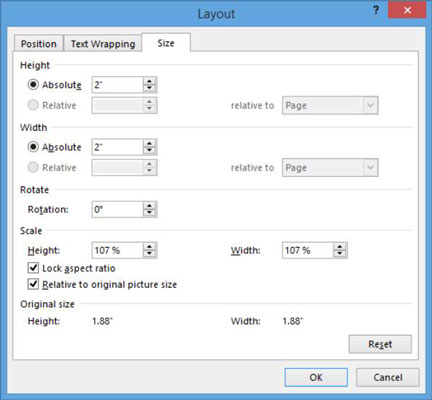Í Word 2013 geturðu breytt stærð myndar með því að draga valhandföng hennar eða með því að tilgreina nákvæma hæð og breidd fyrir myndina úr Layout valmyndinni.
Þegar þú breytir stærð myndar getur stærðarhlutfall hennar breyst. Hlutfallið er hlutfall breiddar og hæðar. Mynd gæti verið ekki rétt ef þú heldur ekki myndhlutfallinu; klippimynd er ólíklegri til að þjást af litlum mun á hlutfallinu. Þegar þú dregur hornvalhandfang, er myndhlutfallinu viðhaldið; þegar þú dregur hliðarvalshandfang er það ekki.
Flestar myndagerðir halda myndhlutfallinu sjálfkrafa ef þú dregur hornvalhandfang. Ef stærðarhlutfallið helst ekki stöðugt þegar þú dregur hornvalhandfang skaltu halda niðri Shift þegar þú dregur til að þvinga það til að gera það.
Rastermyndir líta óljósar út ef þú stækkar þær fram yfir upprunalega stærð. Það er einn kostur vigurmynda: Þær haldast skörpum og skörpum í hvaða stærð sem er.
Í Word 2013 skjali með klippimynd eða mynd skaltu velja klippimyndina.
Færðu músarbendilinn yfir valhandfangið neðst til vinstri.
Músarbendillinn verður tvíhöfða ská ör.

Dragðu út og niður, stækkaðu myndina um 1/2 tommu.
Notaðu reglustikuna á skjánum til að mæla fjarlægðina. Ef reglustikan birtist ekki, merktu við gátreitinn reglustiku á flipanum Skoða.
Hægrismelltu á myndina og veldu Stærð og staðsetningu.
Skipulagsglugginn opnast þar sem flipinn Stærð birtist.
Í Hæð hlutanum skaltu stilla Absolute stillinguna á 2″.
Breiddin breytist sjálfkrafa vegna þess að stærðarhlutfallið er læst. Það fer eftir myndinni sem þú ert að vinna með, breiddin gæti ekki verið sú sama og hæðin.
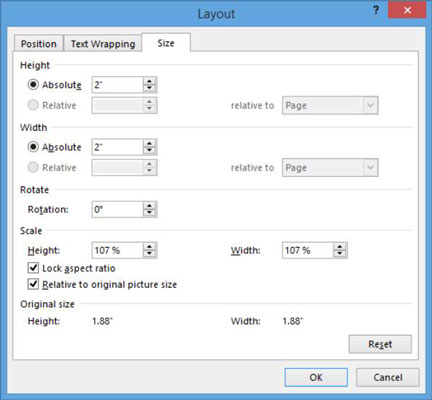
Smelltu á OK
Vistaðu breytingarnar á skjalinu og lokaðu því.